专业的浏览器下载、评测网站
火狐浏览器添加小窗口播放功能的教程【图文】
2020-04-08作者:浏览器之家来源:本站原创浏览:
现在很多浏览器都支持小窗口播放的功能,可以通过弹出小窗口的形式来播放播放视频,这样用户就可以很方便的实现变看视频边浏览其它网页。但是很多使用火狐浏览器的网友反映说自己的浏览器并没有小窗口播放功能,确实,火狐浏览器本身是没有这个功能的,不过我们只需要安装一个功能插件就可以让它支持该功能了。下面我们就可以来看一看详细的操作方法吧
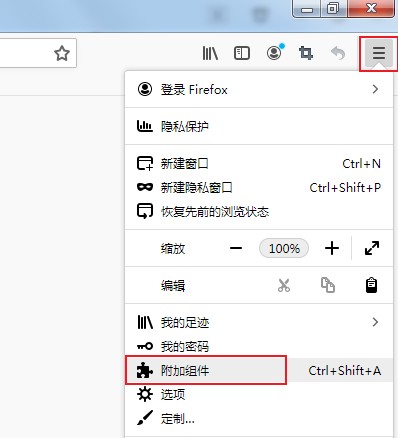
2、在附加组件管理器页面上方的搜索框中输入“视频弹出”来搜索相关的扩展插件
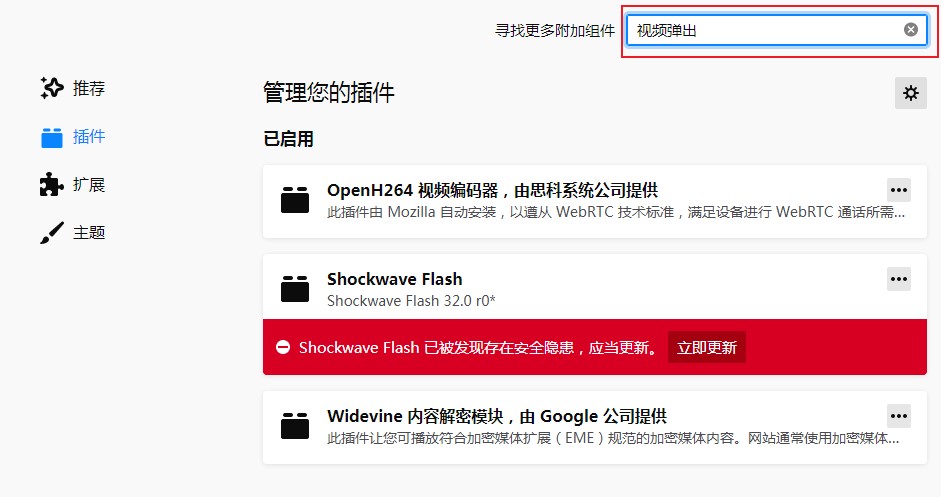
3、如下图所示搜索结果中的第一项的“视频弹出工具-Popup Tool”就是我们需要查找插件了,点击进入该插件的详情页
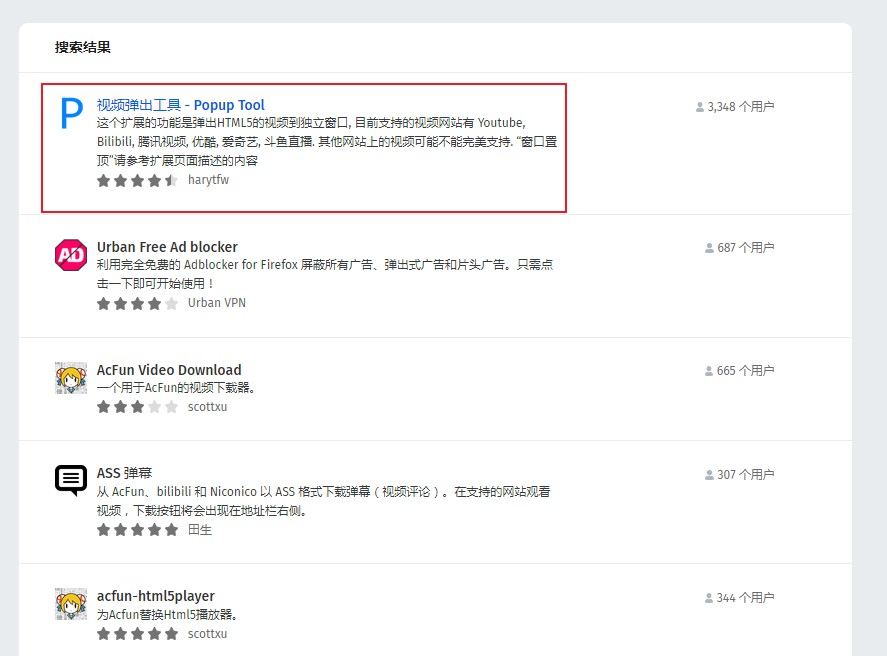
4、在插件的详情页中可以看到“添加到Firefox”的按钮,点击该按钮即可下载安装该插件
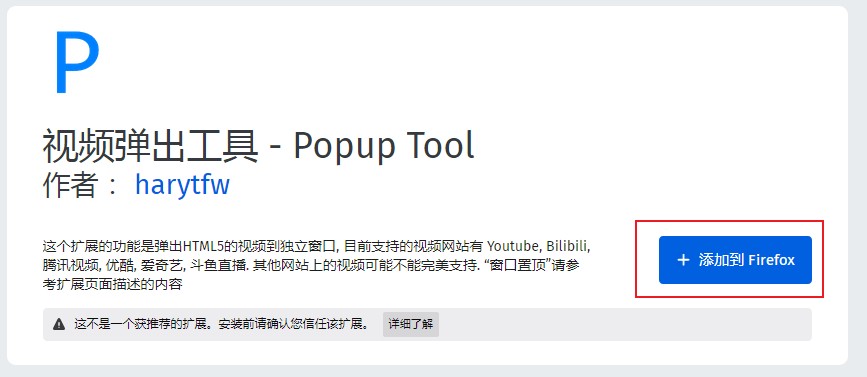
5、这时上方地址栏中会弹出一个窗口向我们确认是否安装该插件,点击“添加”按钮即可
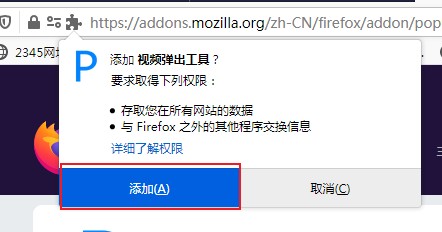
6、安装完成后就可以在浏览器右上角看到这个插件的图标了,只需要在播放视频的页面中点击一下这个图标就可以开启小窗口播放模式了
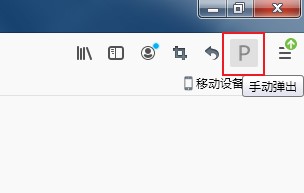
以上就是火狐浏览器添加小窗口播放功能的教程,更多火狐浏览器相关教程欢迎继续关注浏览器之家
火狐浏览器添加小窗口播放功能的教程
1、打开火狐浏览器,点击浏览器右上角的“打开菜单”图标,在下方的菜单窗口中点击打开“附加组件”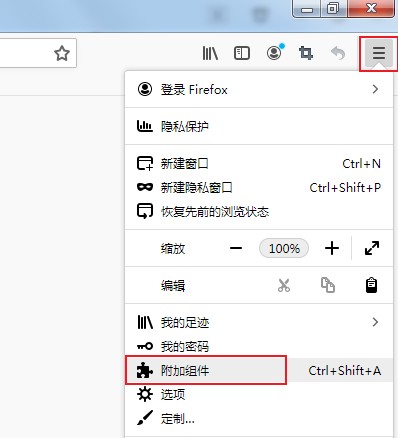
2、在附加组件管理器页面上方的搜索框中输入“视频弹出”来搜索相关的扩展插件
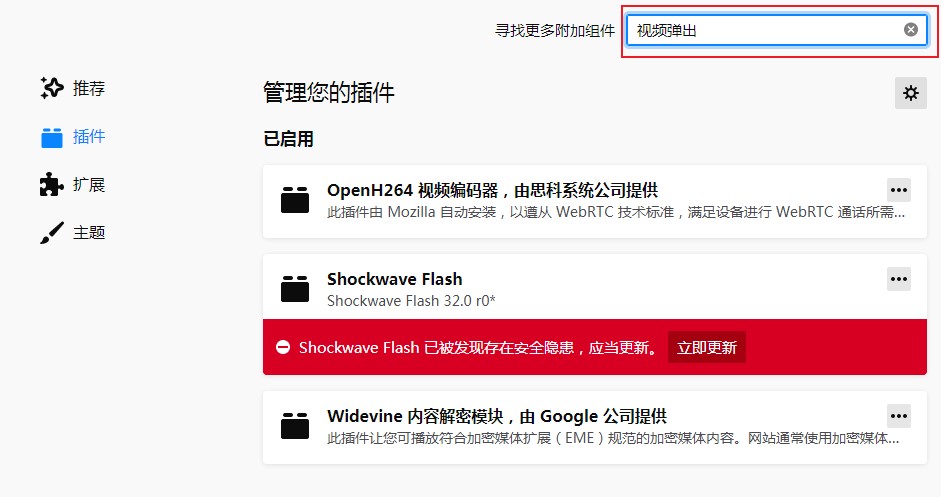
3、如下图所示搜索结果中的第一项的“视频弹出工具-Popup Tool”就是我们需要查找插件了,点击进入该插件的详情页
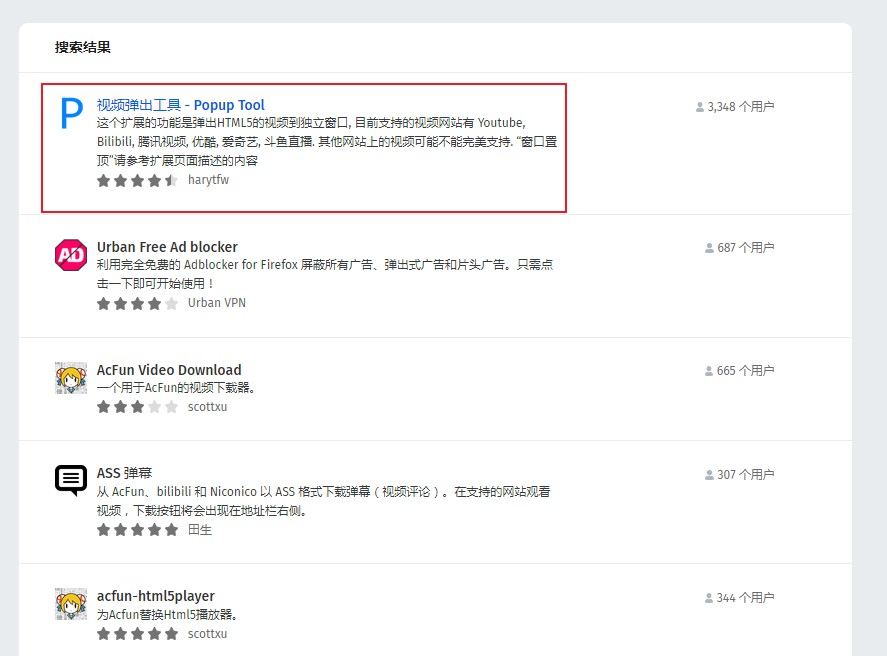
4、在插件的详情页中可以看到“添加到Firefox”的按钮,点击该按钮即可下载安装该插件
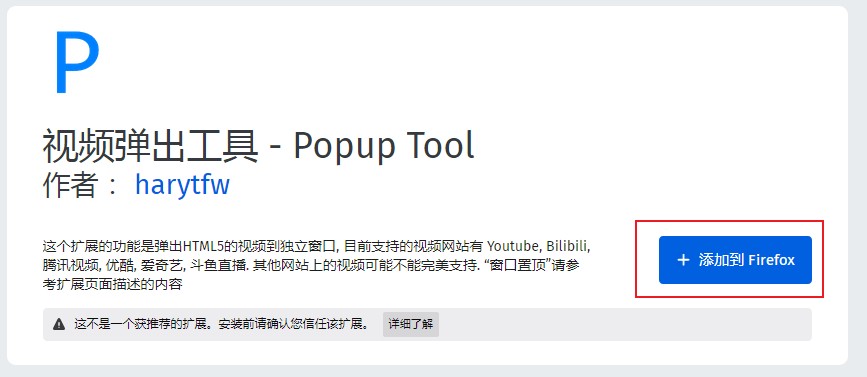
5、这时上方地址栏中会弹出一个窗口向我们确认是否安装该插件,点击“添加”按钮即可
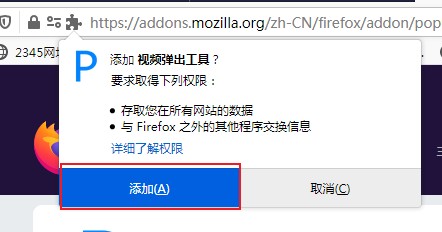
6、安装完成后就可以在浏览器右上角看到这个插件的图标了,只需要在播放视频的页面中点击一下这个图标就可以开启小窗口播放模式了
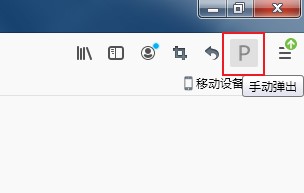
以上就是火狐浏览器添加小窗口播放功能的教程,更多火狐浏览器相关教程欢迎继续关注浏览器之家
猜你喜欢
热门文章
本类排行
相关下载
关注手机站